Първият проект в Делфи
- познаване на околната среда на обектно ориентиран програмен Delphi: компоненти, свойства, събития, методи;
- овладяване на уменията на работната програма, компоненти, свойства и събития;
- нарастващ интерес в процеса на програмиране по компютърни науки.
- да се създаде ситуация, за да се развие способността да "слуша - направи - разбирам";
- обучение на студентите получават инструментална знания чрез прехвърлянето на умения за използване на компютър, за да се реши ситуацията на учене;
- В уводната част.
- Обяснение на новия материал.
- Практическата част.
- Независима работа.
- Резултатите от урока.
- компютри с инсталирани софтуер Borland Delphi всички версии;
- проектор, екран.
- епиграф;
- Delphi език, нови думи.
- структура Delphi главния прозорец с обяснението (виж фигура 1);
- карти с дизайн свойствата на външен вид и стойности на използваните компоненти (Фигура 2).
пеперуда полет
Пробуждането тиха поляна
Делфийският слънчеви лъчи.
уводна част
Delphi - е древен гръцки град на брега на Коринтския залив. Град Делфи се свързва с името на бога на мъдростта и покровител на изкуствата на Аполон. Градът е бил населен жрица, че всеки, който му говореше, се превръща в слова. Сега - това е руините на древния град, но името на града се съхранява в най-модерната система за разработка на софтуер. Delphi система въплъщава най-добрите постижения на съвременната теория за програмиране. Той съчетава много полезни инструменти и предварително създадени компоненти, от които, като къща от тухли, ще проекти - програмите си. Delphi - е визуална среда за развитие, което означава, че появата на всяка програма се генерира от просто движещи се части в Lego, но на цялата структура дойде на живот и работа, трябва да се напише програма, нейното поведение.
Обяснение на новия материал
Нека се опитаме да се дефинира какво е обект?
Например, молив. Какво свойства притежава? (Височина, ширина, заглавие, етикет, цвят на кожата, цена и т.н.)
Например, списанието. Какви са неговите качества.
Обект - капачка. Какви са неговите качества.
Имайте предвид, че някои свойства се повтарят, а някои - индивид. Това означава, че всеки обект има свой собствен набор от качества. В допълнение към свойствата на обектите имат методи и събития. Например, той може да направи един молив? (Draw, почивка, есен, и т.н.) и какво можем да направим с молив? (Ground, хвърля, да дарят средства, и така нататък)
Така че, за да се заключи, че всеки обект има свои собствени свойства, действа върху него, можете да използвате методите и събитията. Всичко това позволява на системата да направите обектно-ориентираното програмиране Delphi.
Пишем в бележника думите, които се използват в Делфи и ние ще трябва в класната стая.- Компонент - обект;
- Проект - Програма в Делфи;
- Имоти - собственост на обекта;
- Събития - Събитие на обекта;
- Обект инспектор - Инспектор обекти;
- Форма - геометрична фигура;
- Панел - панел;
- Надпис - подпис;
- Четка - леене;
- Цвят - цвета;
- Съвет - Съвет;
- Showhint - включително съвети;
- Label - етикет;
- OnMouseMove - преместване на мишката върху обекта;
Сега запознаване със структурата главния прозорец Delphi (Фигура 1). (Обяснението е най-добре с помощта на демонстрация на проектора)
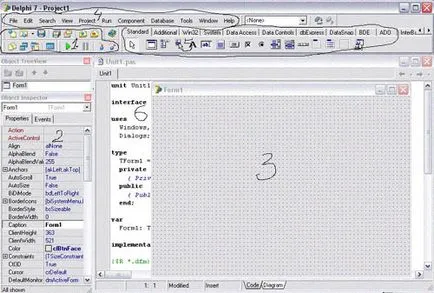
- 1 - Toolbar, най-важният ключ за нас - да се отвори един проект (Open), с изключение на всички (Save All), стартирайте (Run)
- 2 - инспектор включват остави записани свойства на обекти (свойства), десните - стойността на тези имоти. За да промените собственост на компонент, изберете го от формата, и по-инспектор на обекта да напише своята собственост. Вторият раздел - случай на обекта (Events).
- 3 - прозоречни форми: тук създава облика на вашата програма от различни предмети - компоненти.
- 4 - Лента с менюта
- 5 - Палитрата на компоненти (обекти): градивните елементи на нашата програма. Компоненти много, така че те са поставени в отделни раздели. За да използвате компонент, той трябва да бъде поставен върху формата, или чрез плъзгане на означението на мястото във формуляра.
- 6 - Прозорецът на кода на програмата. Превключването между прозореца и кодът F12 ключ на прозореца форма.
- За да наименувате и да запаметите вашия проект (всеки проект - отделна папка).
- Създаване на външния вид на програмата. Обектите вземат компонент палитра.
- Инспекторът обекти мелодия свойствата на компоненти (свойства).
- Избор на раздела Събития в инспектора на обекта, напишете манипулатор събитие за избрания обект в прозореца на кода на програмата.
- Запазване на проекта и да го изпълнява.
- Създайте своя собствена папка на диска за проектите. По-добре я даде дълго име, като например проекти Klimenko Александра. Дългият името, на първо място, ясно отразява целевата папка, и второ, тази папка може бързо да се намери на диска, тъй като дълги имена привличат внимание.
- Вътре в папка, за да създадете папка за името на проекта, като светофари.
- След това кликнете върху Запазване на всички лента с инструменти или от менюто File - Запазване на всички.
- Вътре в папката с името на проекта, за да спаси два файла: Unit1.pas (текстът на Паскал) и Project1.dpr (Вашия проект).
За да отворите записан проект към следващия урок, отворете файла Project1.dpr
Практическата част
Първият ни проект ще се нарича "Светофар". Запишете го в папка със същото име. Всеки знае какво е светофар, той прилича и какво е за.
Нашата задача е да се създаде модел на светофар, който, когато се движите мишката превключва светлината, връх инструмент с името на цвета, а на табелката до светофарите там е един от надписите: Чакай, чакай, отидете.
Дефиниране на обекти за проекта.
Светофар:- тяло и стебло - 2 компонент панел (Standard раздела)
- "Око" - 3 Форма компонент (Допълнително раздел).
- Форма - Форма = stCircle (направи кръг).
- Форма - Brush - Color = clGray (всички светлини цветовете на трафика направя сиви - изключен).
- Форма - ShowHint = True (включва съвети).
- Форма - Съвет = червено, жълто, зелено (искат помощ текст за всеки цвят).
- Панел - Надпис - надпис (изтриване на стойността на имота).
- Label - Надпис - знак (ясно).
- Label - Color = цвят.
- Форма - Caption = Светофари (определени с името на проекта на прозореца).
Нашата форма трябва да се приблизително по следния начин (Фигура 2):
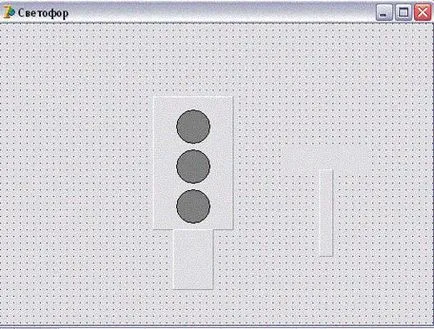
Защитете ни проект - Запазване на всички, стартирайте програмата ни да изпълнява - RUN или зелен триъгълник в лентата с инструменти.
Какво виждаме? Когато движите мишката върху "око" Светлините подсказка за трафика, цветът не се включва, също не е имало реакция на табелката. Тя ще трябва да се напише програма - манипулатор на събитие. Но първо трябва да се вземе решение за това, което събития зависи от смяна на цвета и външния вид на надписа? Какво трябва да направя?
Правилен отговор: сочи мишката до желаното "окото" на светофар.
Близо работен проект. Нека да се върне за да се образува. Оформете горната избират.
Изберете подходящия случай (раздел - Събития), за да мишката - OnMouseMove.
Кликнете два пъти върху празна бяла линия до това събитие, и ние сме изправени пред появява прозорец на кода на програмата. Delphi ни кани да напише командите, които искате да се изпълни, когато мишката върху Shape1.
Ние трябва да Shape1 промяна в цветовете на червено, и в появява надписите - Спри!
Между думи започват и завършват Процедура за запис:
(В превод на български език тези инструкции.)
Според правилата на Паскал в края на всяко изречение и запетая.
Запазване на проекта. Стартирайте. Проверете.
Честито! Програмата започва да работи!
самостоятелна работа
Добавя собствени обработват събитие за втория и третия рунд.
Не забравяйте да се запишете на проекта и проверка на резултатите.
Сега усложни проблема.
Ако само един цвят е включен мишката върху, а останалите са изключени, а именно да стане сив.
В резултат на това, програмата трябва да изглежда така:
Процедура TForm1.Shape1MouseMove (Sender: TObject; Shift: TShiftState; X, Y: цяло число);